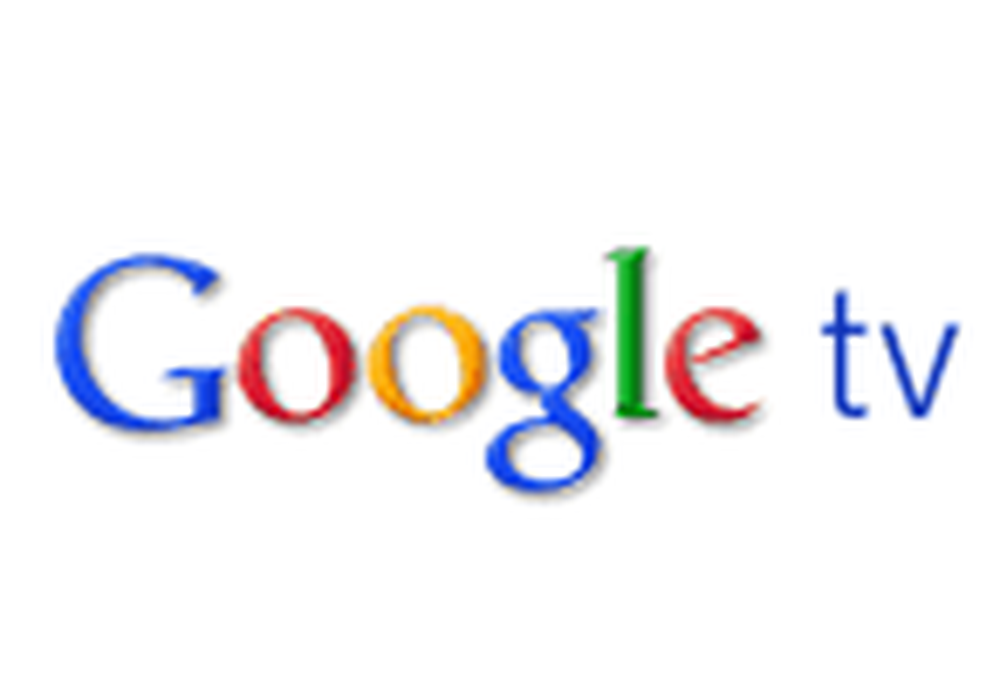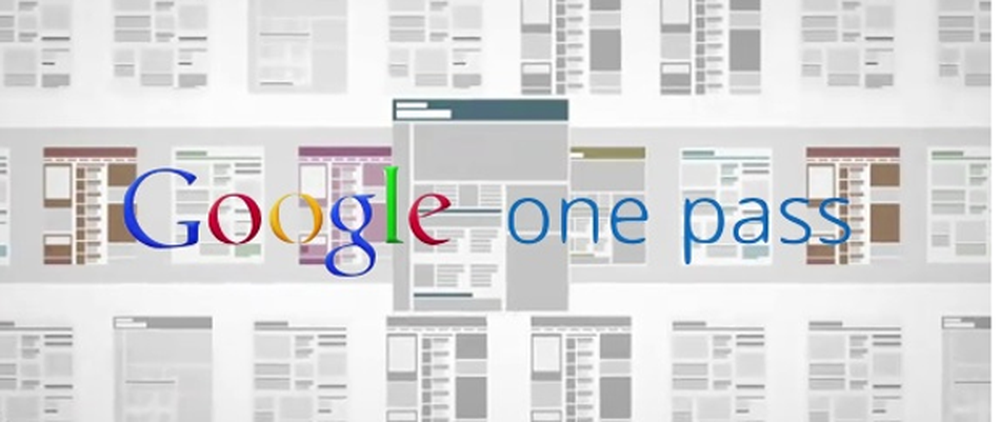El editor de fotos de Google+ ahora ofrece la herramienta HDR

HDR en el editor de fotos de Google+
Las nuevas funciones de Alto Rango Dinámico (HDR) fueron anunciadas hace unos días por Andre Meyer de Google en esta publicación en su perfil de Google+. Al igual que las otras herramientas de edición de fotos de Google+, las HDR solo funcionan en Google Chrome. Si no lo tiene instalado, siempre puede descargarlo desde aquí..
Comience iniciando sesión en sus perfiles de Google+ y vaya a la sección de Fotos como se muestra a continuación.
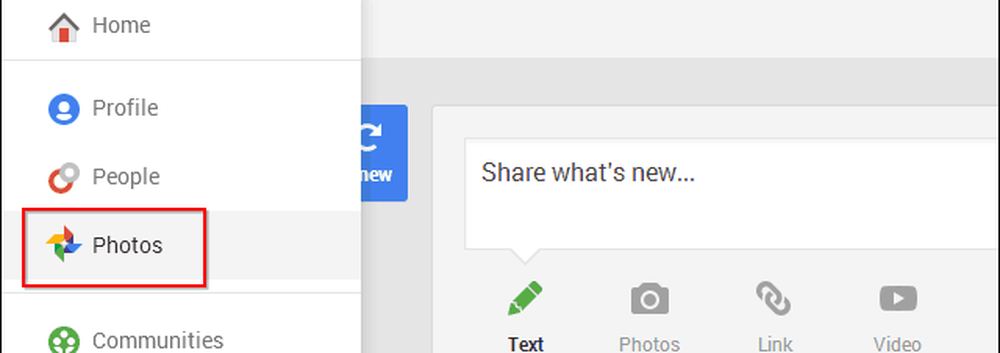
Luego, haga clic en la foto con la que desea jugar o siempre puede cargar una nueva. Decidí ir con una imagen de uno de los partidos de mi equipo de fútbol local. Después de abrir la imagen, haga clic en Editar en el menú superior.

Las opciones del editor aparecerán en el lado derecho. HDR Scape se puede encontrar desplazándose hacia abajo.

Aquí viene la parte fresca. Si le gusta usar filtros preestablecidos, puede hacer clic en uno de los seis ajustes en la parte superior derecha. Como puedes ver, los resultados son bastante espectaculares..

A partir de lo que cualquiera de los ajustes preestablecidos ha hecho, puede hacer sus propios ajustes, utilizando los controles deslizantes. También puede ajustar la intensidad, el brillo y la saturación, hasta que las imágenes sean exactamente como usted desea..
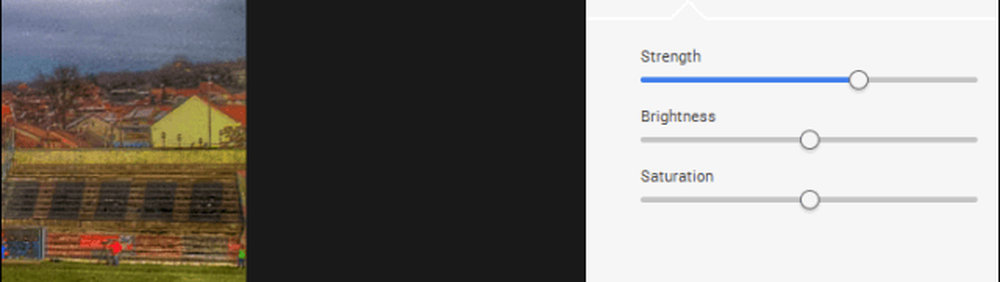
Puedes ajustar tu imagen un poco más haciendo clic en Estilo (Naturaleza). Esto abrirá otro conjunto de opciones.
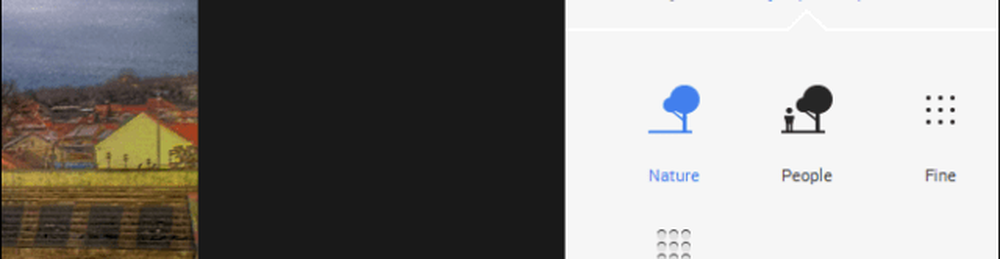
Cuando haya terminado, no olvide hacer clic en Aplicar, luego en Editar edición para que los cambios se guarden.
Ahora, comparemos mi imagen inicial y la de HDR Scape.

Y este es el editado: